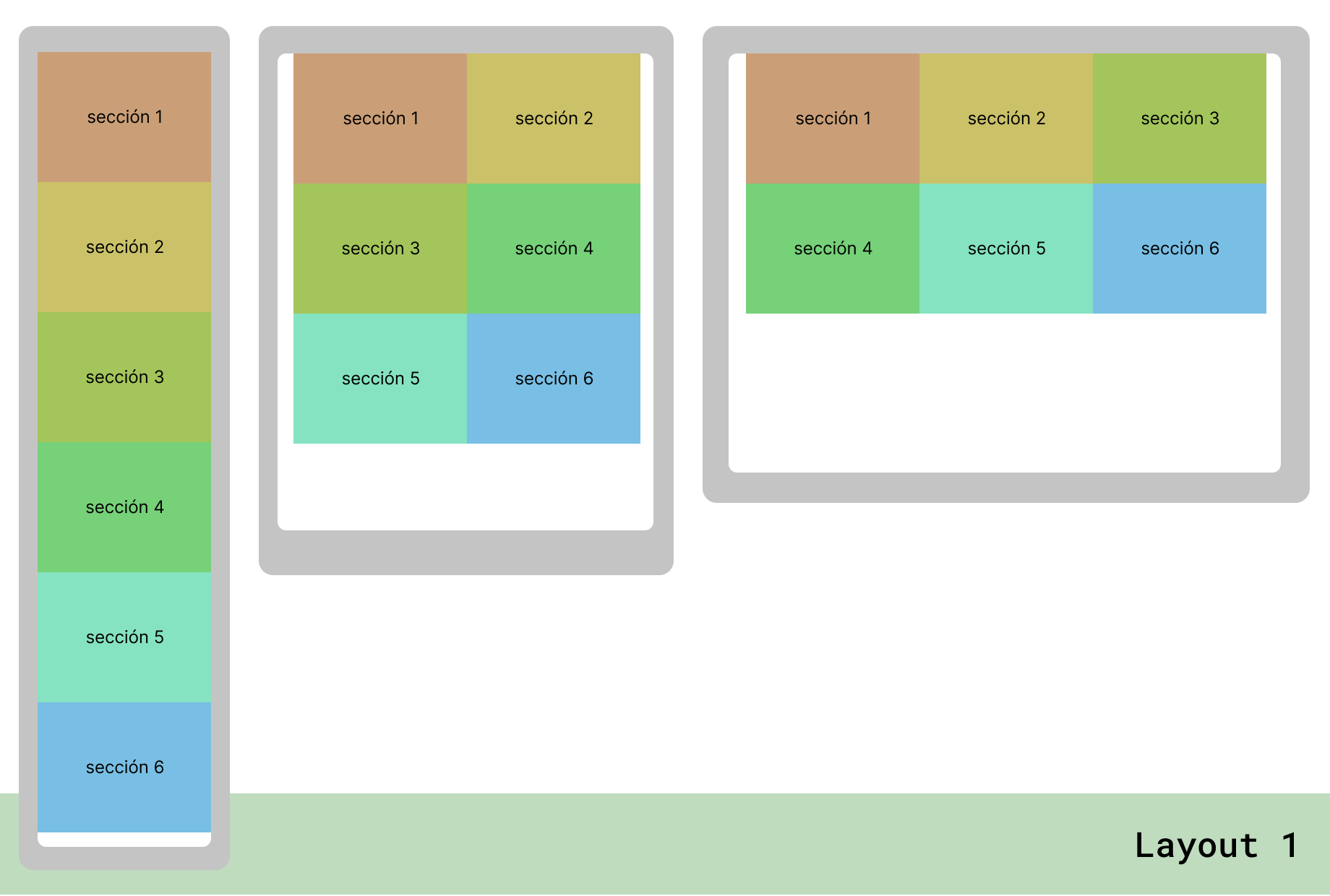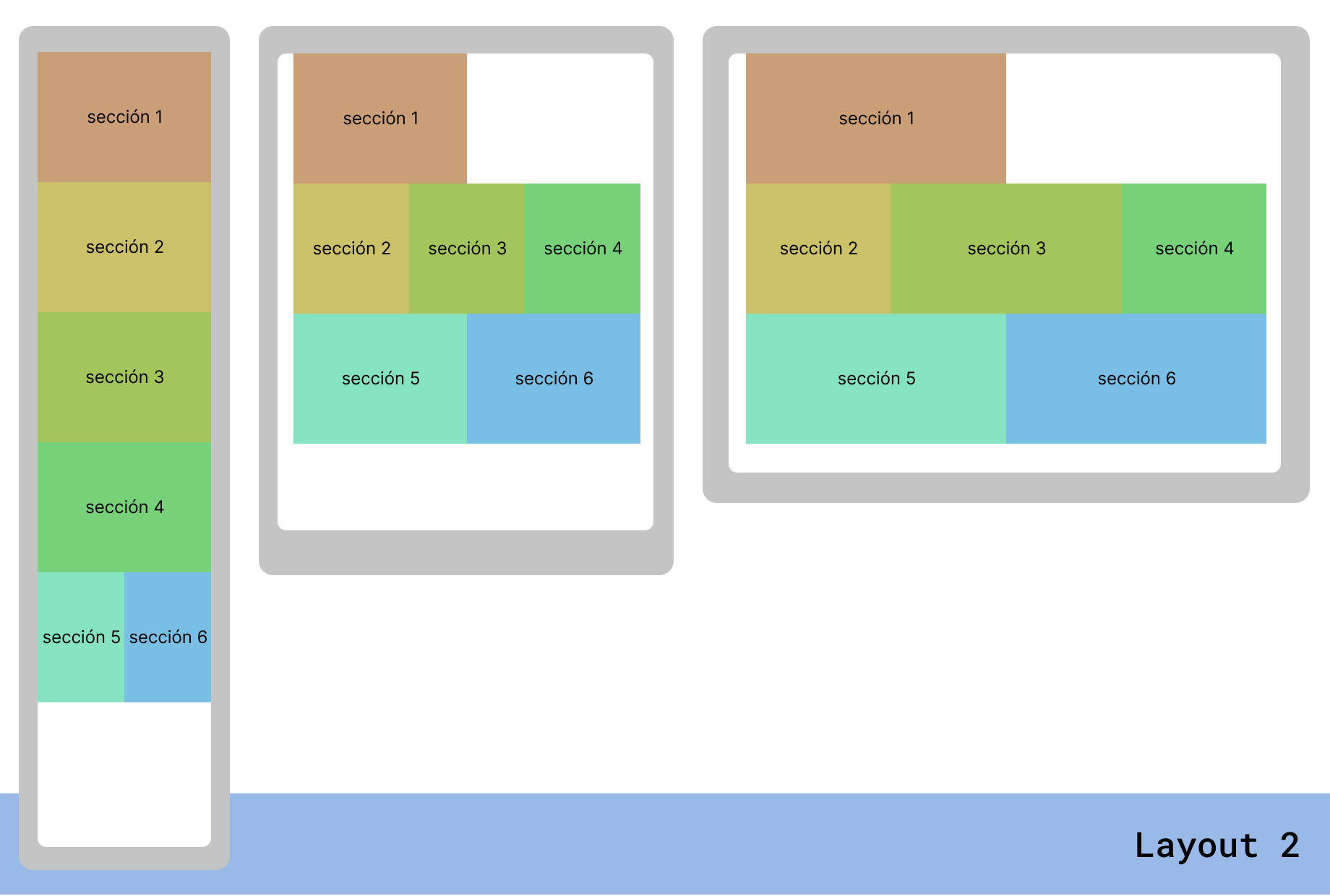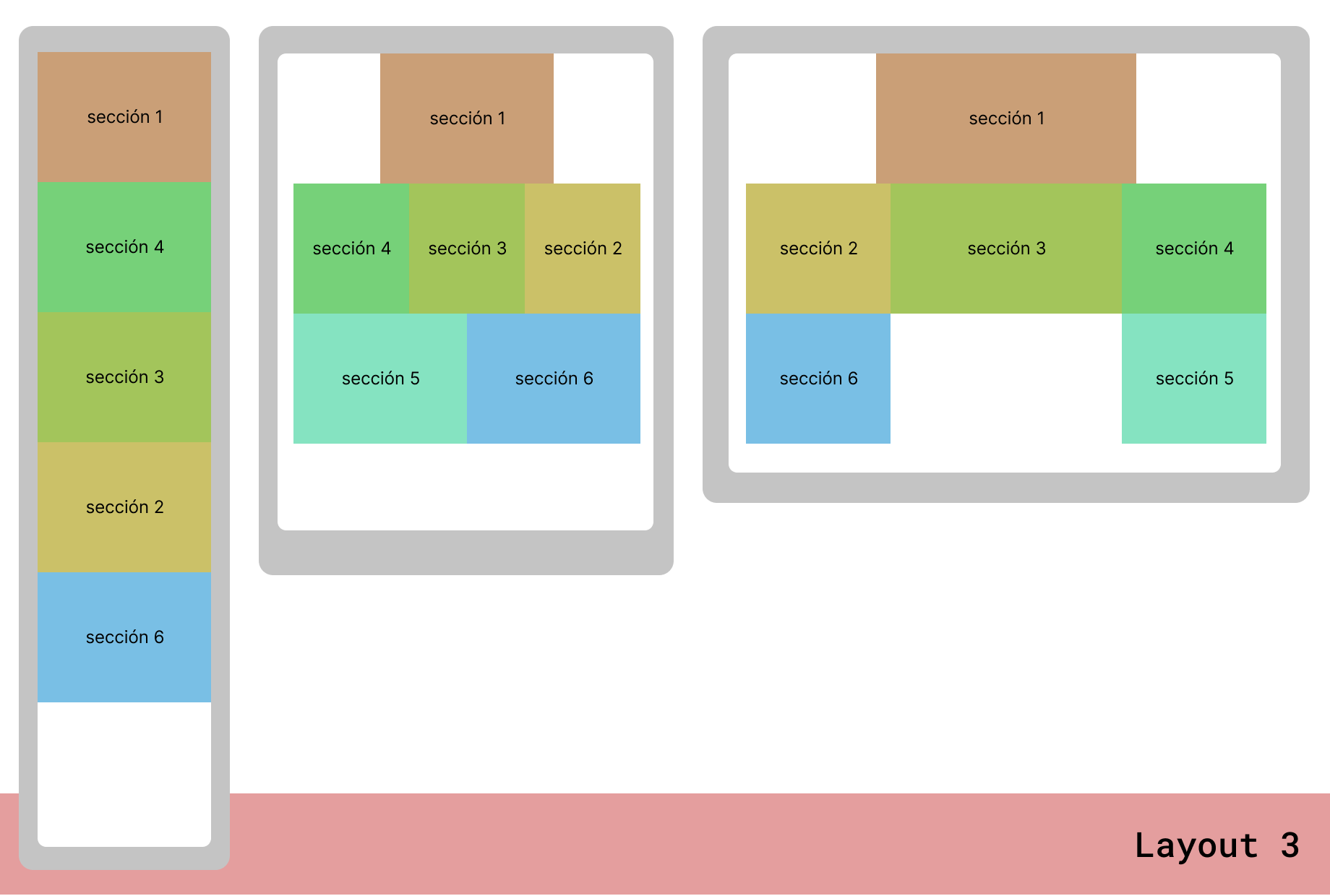TP4 - Bootstrap
Cuarto Trabajo Práctico, donde vamos a aplicar técnicas de diseño responsivo usando Bootstrap.
Fecha de Entrega
Lunes 16 de Mayo. Lo vamos a revisar durante la clase del 9 de Mayo.
Consigna
1 - Archivos Nuevos
Dentro del repositorio de entregas de trabajos prácticos, en una nueva carpeta tp-4/ crear tres nuevos archivos HTML con el siguiente contenido:
<!DOCTYPE html>
<html>
<head>
<meta charset="utf-8">
<meta name="viewport" content="width=device-width, initial-scale=1">
<title>TP4 - Bootstrap - Layout N</title>
<style type="text/css">
.section { padding: 2em 0 }
.section-1 { background-color: #CA9F77;}
.section-2 { background-color: #CBC168;}
.section-3 { background-color: #A3C55B;}
.section-4 { background-color: #76D179;}
.section-5 { background-color: #85E3C1;}
.section-6 { background-color: #79BFE5;}
</style>
</head>
<body>
<div class="section section-1">sección 1</div>
<div class="section section-2">sección 2</div>
<div class="section section-3">sección 3</div>
<div class="section section-4">sección 4</div>
<div class="section section-5">sección 5</div>
<div class="section section-6">sección 6</div>
</body>
</html>
A los nuevos archivos crearlos con los nombres tp-4/layout-1.html, tp-4/layout-2.html y tp-4/layout-3.html. Todos los archivos deben quedar con distinto nombre, pero el mismo contenido.
Además crear un archivo en tp-4/index.html, con un listado de links a los demás archivos.
2 - Instalación de Bootstrap
En cada uno de los 3 archivos layout.html, instalar bootstrap de alguna de las 2 formas vistas en clase.
Opcionalmente se puede instalar también algun tema de bootswatch.
3 - Layout con Grilla
Agregar los elementos de grilla de bootstrap necesarios para que la página se comporte de una manera similar a la que se muestra en cada una de las siguientes imágenes de layout:
🧐 Aclaraciones:
- Cada imagen representa un mismo layout en 3 breakpoints distintos, por ejemplo:
xspara el primero,smpara el segundo ymdpara el tercero.- No es necesario preocuparse por el tamaño de márgenes ni de gutters entre columnas, ni tampoco respetar exactamente (pixel perfect) los tamaños de las cajas de la imagen.
4 - Bonus Tracks:
Eliminar el gutter para que las columnas queden pegadas como en las imágenes de referencia.
Agregar un 4to breakpoint para pantallas más grandes a algún layout.
⚠️ Atención
- No está permitido el uso de estilos inline.
- No se pueden eliminar los elementos HTML ya existentes, pero se pueden agregar todos los elementos necesarios para que el layout funcione.
- No está permitido el uso de
!important.